Содержание
Наши гостиные не дают покоя производителям девайсов. Каких только TV приставок нет: Apple TV, Moyo TV и, конечно, Google Chromecast.
Обычная с виду штуковина, чем-то флешку напоминает. При этом делает телевизор чуточку умнее. Не Smart TV, конечно, но уже что-то.
Давайте разбираться, насколько это полезный девайс и кому он пригодится.
Что умеет
Основная задача Chromecast – стриминг* контента со смартфона, планшета или ноутбука на телевизор. И с этим он справляется на отлично.
Можно, например, глянуть летние фоточки, которые завалялись в Google Photo. На большом экране удобнее ведь. Или послушать новый альбом Panic! At the Disco в Google Music. А еще очередной трейлер Deadpool вышел на YouTube, надо посмотреть вечерком.
Можно вообще перейти в режим mirroring, и на телевизоре отобразится всё, что происходит на смартфоне. Работает сносно, но изображение при этом не особо качественное.
Лучше использовать приложения, поддерживающие Chromecast. Там и картинка отличная, и работает все как надо. Есть Амедиатека, Netflix. Злые птички тоже есть, куда без них. Даже фотографии можно обрабатывать, но это не лучшая затея, поверьте.
Внимание! С iOS-устройств можно стримить ТОЛЬКО через приложения, поддерживающие Chromecast, AirPlay не предусмотрен.
*«Стримить контент» – то есть транслировать его с устройства на телевизор.
Что нового
В сентябре уже прошлого года Google представила второе поколение Chromecast. Внешне вообще ничего общего с первым, напоминает большую иконку Chrome.
Имеется три цвета: черный, красный и желтый. Впрочем, какая разница, все равно сзади телевизора будет болтаться.
В чём разница со старым Chromecast:
1. Новый гораздо шустрее предыдущей модели. А все потому, что внутри стоят более мощные антенны Wi-Fi и начинка. Теперь используется двухдиапазонное подключение 2.4 либо 5 ГГц 802.11ac Wi-Fi, плюс «адаптивная антенна».
2. Новый поддерживает больше приложений. Список обширный, тут и Амедиатека, и НТВ есть. Даже Одноклассники нашел, ну надо же.
3. Обновлённый софт. Вместе с девайсом улучшилось и одноименное приложение. Оно стало симпатичнее и на порядок полезнее. Это единый центр, объединяющий в себе весь софт для Chromecast. Идея хорошая, всем рулить можно из одного места.
4. Можно играть в игры и пользоваться прогами. Смартфон теперь и пульт, и геймпад. Хотя геймпад, конечно, громко сказано. Можно, например, использовать его в качестве рогатки для Angry Birds. А ещё Chromecast научился дружить с Google Photo. Можно показывать и просто смотреть свои фотки на огромном экране телевизора.
5. Видео быстро загружается. С помощью функции «Fast Play» можно забыть о буферизации. Ролик еще не включен, а уже первые несколько секунд загружены. Долой ожидание и надоедливое колесико загрузки.
В общем, Chromecast 2 стал однозначно полезнее предыдущего поколения. Поэтому уверенно советую апгрейдиться с первого.
Ситуация с ценой: где дешевле
Приставка официально стоит 35$. По нынешнему курсу это 2 695 рублей. Но достать ее не так уж просто.
Можно заказать из Америки. Теоретически, там дешевле. Amazon ее не продает, есть вариант только с оффсайта, Google Store.
Смело плюсуйте еще 25$ за доставку с помощью сторонних сервисов, плюс ожидание в месяц-полтора. В итоге за бугром ненамного дешевле, а стоимость доставки и время перекрывают всю разницу.
В России Chromecast 2 уже доступен за 4 869 рублей. Зачем ждать и экономить три копейки, когда всё уже есть в наличии и с быстрой доставкой?
Как это работает
Все элементарно:
1. Подключаем Chromecast через HDMI к телевизору.
2. С другой стороны, гаджет надо подключить либо к розетке, либо напрямую к USB в телевизоре. Это питание, и возможны оба варианта, так как не каждый телевизор может дать необходимое напряжение.
3. Далее налаживаем связь между гаджетом и Chromecast. Для этого скачиваем приложение из App Store или Google Play, после чего следуем инструкциям на экране.
4. Ну вот и все. По сути, главное подключиться к Wi-Fi и соединить оба девайса.
В итоге
Chromecast 2 – отличный девайс, который подойдет:
- тем, у кого еще не умный, а самый обычный телевизор;
- тем, кто пользуется только Android и хочет стриминг а-ля AirPlay;
- тем, кто не хочет тратиться на Apple TV, но хочет стримить.
Chromecast 2 – не альтернатива Apple TV. Он гораздо проще. Но зато отлично делает то, для чего создан – передаёт ролики и даже игры на большой экран телевизора.
Определенно стоит своих денег, советую к приобретению. Впереди 14 февраля, такой девайс подойдет в качестве подарка. Фильм там посмотреть вместе… ну вы понимаете;)
Всё есть здесь за 4 869 рублей.
P.S. Кого не возбудил Chromecast, всегда могут вернуться к старому, проверенному другу. Правда стоит он подороже раза в два.
Apple TV 4 обойдется в 12 799р, а Apple TV 3 в 5 979р. Но там свои плюсы, единая экосистема, вот это все.
🤓 Хочешь больше? Подпишись на наш Telegram. … и не забывай читать наш Facebook и Twitter 🍒 
Дмитрий Черенков
@CherenkovDmitry
Пишу об этом. И о том. Яблочник, консольщик, фанат технологий и металла. Генератор коротких новостей, клац-клац и в продакшн.
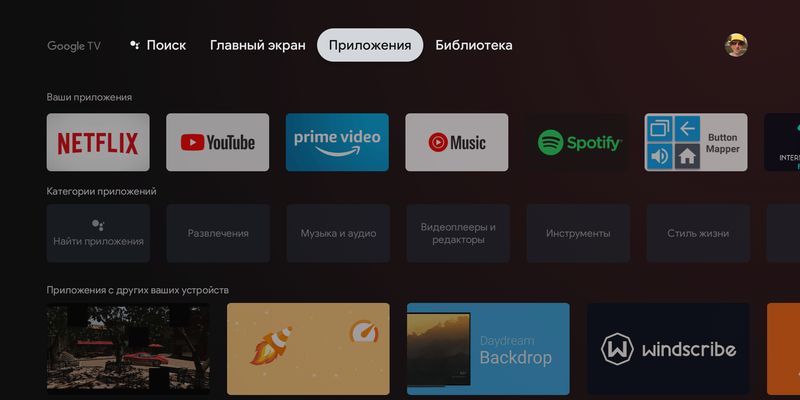
от 2 785 грн.
Предложений: 5.
Сравнить цены.
1 Комплектация.
3 Пульт ДУ.
4 Аппаратная платформа.
5 Программное обеспечение.
Корпус – практичный матовый пластик, на котором не остаются отпечатки пальцев.
Не то чтобы это было очень важно, конечно – после подключения у пользователя, скорее всего, больше не будет необходимости к нему прикасаться, к тому же находиться он будет за телевизором или ресивером, где увидеть его в обычной ситуации не будет никакой возможности.
Плеер доступен в трех цветовых решениях – белом (Snow), голубом (Sky) и розовом (Sunrise), у нас в редакции побывал первый вариант.
Новая модель стала чуть крупнее, но все равно это очень компактный плеер (71х61х12,5 мм без учета кабеля), который без проблем поместится в любом, даже самом тесном пространстве.
HDMI-кабель несъемный, длиной чуть больше 5 см (без разъема).
С противоположной от него стороны находится разъем питания в формате USB Type-C.
На тыльной стороне (если фронтальной считать ту, где находится фирменное лого) можно увидеть индикатор активности и кнопку сброса на заводские установки.
столько же, сколько в свое время стоил Chromecast Ultra).
Пульт ДУ.
Tube и Netglix, включение плеера и кнопка переключения на другой видеовход ТВ (будет полезно, если у вас к телевизору также подключено другое устройство, например, игровая консоль, и вы регулярно переключаетесь между ним и медиаплеером).
В системных настройках можно выбрать, громкость чего именно будет регулировать пульт – самого «хромкаста», телевизионных динамиков или AV-ресивера.
Еще одно замечание по поводу общей эргономики – корпус почти идеально симметричен, и в темноте очень легко взять его «вверх ногами», тем более что углубление между двумя нижними кнопками на ощупь легко перепутать с гранью верхнего диска.
Аппаратная платформа.
Новый медиаплеер основан на чипсете Amlogic S905D3G – это достаточно производительный чип, имеющий много общего с S905X3 (содержит 4 ядра ARM Cortex-A55, работающих на частотах до 1,9 ГГц, и видеоядро ARM Mali-G31 MP2 с частотой 850 МГц).
Оперативной памяти установлено 2 ГБ, объем внутреннего хранилища 8 ГБ, из них пользователю доступно около 4 ГБ.
Из сетевых протоколов поддерживается Bluetooth и Wi-Fi 802.11ac (2.4 ГГц / 5 ГГц).
При подключении к гигабитной локальной сети в режиме 5 ГГц через внутреннюю стену на расстоянии пары метров от роутера пропускная способность составляла порядка 300 Мбит/с в обоих направлениях.
Программное обеспечение.
Напомним, все предыдущие «хромкасты» не имели собственной оболочки и являлись на самом деле своеобразным «ресивером» для смартфона, с которого необходимо было отправлять контент на экран телевизора.
Так, его основная идея, судя по всему – «контент прежде всего», так что лента приложений на главном экране хоть и находится наверху, но заметно уменьшена, а основное пространство отведено рекомендуемому контенту из установленных сервисов.
Также отдельная вкладка отведена под поиск, где предлагаются самые распространенные варианты запросов и возможность поиска фильмов по жанрам.
В плане «кастинга» ничего нового здесь нет: новый «хромкаст» все так же поддерживает стриминг контента со смартфона из приложений с его поддержкой, вроде You.
Также для базового управления медиаплеером можно использовать фирменную утилиту Android TV Remote Control, которая дублирует основные функции пульта ДУ, включая голосовое управление.
Со стриминговыми сервисами, разумеется, также никаких проблем не было, в You.
Интерфейс работает плавно и гладко, никаких подлагиваний или рывков в анимации пролистывания списков, запаздываний в реакции на нажатия кнопок на пульте ДУ не наблюдалось, запуск приложений вроде Spotify, You.
Tube или Netflix занимает пару-тройку секунд.
4.5.
Оценка ITC.
Минусы: Невозможность подключения к USB-портам в телевизоре; отсутствие официальных поставок в Украину.
Единственный доступный вариант (кроме покупки за границей) – местные перекупщики, у которых официальная цена в $50 превращается в $80-100, и это, пожалуй, самый серьезный недостаток для украинского пользователя.
Технические характеристики.
.
2 785 − 2 850 грн.
Сравнить цены.
Оперативная память.
Слот для установки HDD.
Операционная система.
Android TV.
Поддержка видео высокой четкости.
3840×2160 (4K).
Поддержка 3D.
Встроенный торрент.
Поддержка интернет-сервисов.
Netflix, You.
Воспроизведение образов Blu-Ray дисков.
Пульт ДУ.
Управление с помощью смартфона.
Поддержка клавиатуры и мыши.
802.11ac (2.4Ghz, 5 Ghz).
Fast Ethernet (100 Мбит/с).
Gigabit Ethernet (1 Гбит/с).
1 x USB Type-C (Power Only).
HDMI 2.0.
Аналоговый стерео.
Аналоговый многоканальный.
Цифровой оптический.
Цифровой коаксиальный.
Выход на наушники.
Размеры, мм.
Вес, кг.
медиаплеер, блок питания, пульт ДУ, 2xAAA батареи, инструкция.
(Открывается в новом окне).
Источник материалаITCПоделиться сюжетом
Хорошее электронное устройство должно быть очень простым и удобным в эксплуатации, иметь низкую стоимость, высокое качество работы и лаконичный дизайн. Всеми этими характеристиками обладает компактный прибор от Google «Chromecast».
Ниже приведено руководство о том, как его установить и настроить. Хотя производитель утверждает, что аппарат сам себя настраивает, но это не совсем правда, ведь от пользователя все же потребуется выполнить несколько несложных действий.
Однако надо отдать должное разработчикам этого чудо-гаджета за максимальное упрощение процедуры настройки и ввода в его эксплуатацию.
Содержание
Что это за аппарат и его предназначение?
Это медиаплеер, подсоединяемый к HDMI телевизора. В итоге даже простой ТВ получает некоторые возможности Smart-TV.
Прибор соединяется с wi-fi, транслируемым в квартире роутера и способен показывать аудио и видеоконтент с домашних гаджетов, у которых есть Wi-Fi-модуль и установлено специальное приложение. Это может быть стационарный ПК, ноутбук, планшет, смартфон и т. п.
На сегодняшний день уже существует три модели девайса. Они различаются внешним видом и функциональностью, но все имеют компактные размеры и простую настройку.
Впервые этот медиаплеер появился в середине 2013 года и сразу завладел вниманием пользователей. Прибор поддерживает девайсы на всех популярных ОС: Windows, Mac OS X, Android, Chromebook OS и iOS.
К сожалению, владельцы wi-fi-роутеров, работающих на частоте 5 GHz, не могли воспользоваться преимуществами своих дорогостоящих маршрутизаторов, так как «Chromecast» имел возможность видеть только сети 2,4 GHz, а также из-за своих габаритов в рядом расположенные порты уже невозможно было подключить другие провода и устройства (пользователям требовалось использовать специальные переходники).
Во второй модификации модели компания Google исключила важные недостатки первопроходца, аппарат стал в автоматическом режиме подключаться к каналам и на 2,4 и на 5 GHz. А также, было предусмотрено более удобное подключение к разъему без использования переходников. Стоимость девайса при этом не изменилась.
Кроме видео и аудиоконтента появилась удобная возможность смотреть фотографии из сети, например, из Instagram и Facebook.
Третья модель вышла с приставкой в названии «Ultra» и с новым процессором.
В адаптер электропитания установлено гнездо для подключения к кабельному интернету. Предыдущие обе модификации функционировали только «по воздуху». Третья модель гарантирует обозревать телепередачи через кабельный интернет без лагов и торможений.
Это позволило без сбоев смотреть фильмы по сети в высоком качестве.
Коробка и ее содержание
Обзор не будет полным, если не затронуть, что получит пользователь после приобретения девайса.
Для небольшого прибора Google предусмотрел не менее компактную коробку.
В упаковке присутствуют все элементы для быстрого ввода в работу аппарата и наглядная инструкция по подключению.
В перечень комплектующих, кроме Chromecast, входят:
- Переходник HDMI;
- Блок с USB-шнуром для электропитания гаджета.
Габариты устройства позволяют носить его с собой в кармане. Особенно об этом хорошо отзываются люди, которым по работе часто требуется организовывать доклады и презентации в условиях выезда в другие компании.
Ведь уже не требуется носить с собой крупногабаритное оборудование, а просто любой имеющийся телевизор быстро превращать в Smart-ТВ, на большом экране которого презентацию можно вести с планшета или даже телефона.
Процедура подключения
Как было отмечено выше, Chromecast h2g2–42 вставляется в HDMI телевизора. Далее к нему следует подать электропитание. С этой целью в его гнездо miniUSB установить комплектный USB-шнур.
Затем этот шнур можно вставить в USB-разъем ТВ или использовать блок питания, который тоже идет в комплекте.
Процедура настройки
Вставив Chromecast в порт и включив ТВ, пользователь сразу увидит меню, через которое производится настройка.
Конечно, русский язык здесь не предусмотрен, но можно не бояться лазить в меню и экспериментировать, если появятся сложности, то очень легко выполнить сброс. У гнезда microusb есть клавиша «Reset». При удерживании ее нажатой несколько секунд, произойдет откат параметров к фабричному состоянию.
Перечень приложений с функцией Chromecast доступен в закладке «Chromecast built-in».
Если настройка выполняется посредством гаджета на платформе Android, то процедура максимально проста. Система будет постоянно вести пользователя и подсказывать, что делать.
Главное Android -девайс и Chromecast должны быть подключены к одному Wi-Fi.
Потребуется исполнить следующие шаги:
- Согласиться с требованием программы и перейти на страницу: «google.com/chromecast/setup»;
- Установить и запустить ПО;
- Дождаться завершения сканирования сети Wi-Fi;
- Появится Chromecast, который остается только настроить;
- Клацнуть «Setup»;
- Подождать завершения соединения;
- Отобразится код;
- Сравнить увиденное в ТВ с отображением на дисплее мобильного гаджета;
- Придумать и присвоить Chromecast оригинальное наименование;
- Ввести данные для входа в Wi-Fi сеть;
- Готово. Такой ручной ввод параметров выполняется лишь единожды. При последующем соединении все будет уже осуществляться в автоматическом режиме;
- Теперь можно проверить работу прибора, например, запустив трансляцию с Youtube. Когда гаджет соединится с Chromecast, то потребуется просто клацнуть «Ok»;
- Запустить воспроизведение;
- Отрегулировать звук через мобильный девайс;
- Наслаждаться контентом на большом экране.
Трансляцию можно наладить с любого девайса с браузером Chrome и установленным ПО, это может быть устройство на Windows, например, ПК или даже смартфон Lumia.
Для этого следует установить расширение Google Cast, которое обладает широкими возможностями. Уже кроме окна плеера допускается показ на дисплее ТВ всего экрана.
Если лэптоп имеет мощную видеокарту, то его владелец уже сможет наслаждаться фильмами с высоким разрешением изображения.
Как видно, процесс настройки прост. В ТВ никаких действий осуществлять не требуется. Все выполняется через браузер в любом девайсе: ПК, нетбук, ipad (iphone), гаджетов на платформе Android и Windows Phone.
Просто необходимо пройти по адресу «chromecast.com/setup», а далее исполнять требования мастера.
Нужно отметить, что телефон транслирует контент в Chromecast с передачей потокового видео в фоновом режиме.
Это означает, что пользователь одновременно с просмотром фильма может пользоваться функциями смартфона, например, звонить и говорить по телефону.
Используемые источники:
- https://www.iphones.ru/inotes/532624
- https://my.ua/news/cluster/2020-12-01-obzor-mediapleera-chromecast-with-google-tv
- https://nastrojkin.ru/software/program/chromecast-com-setup.html


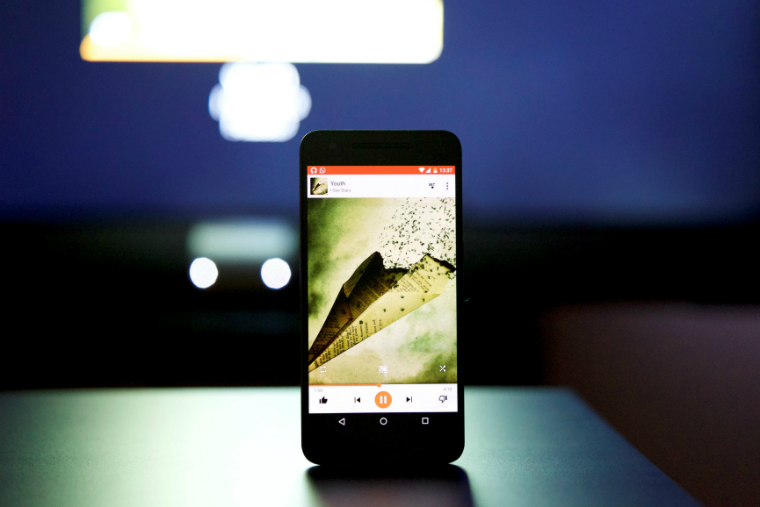
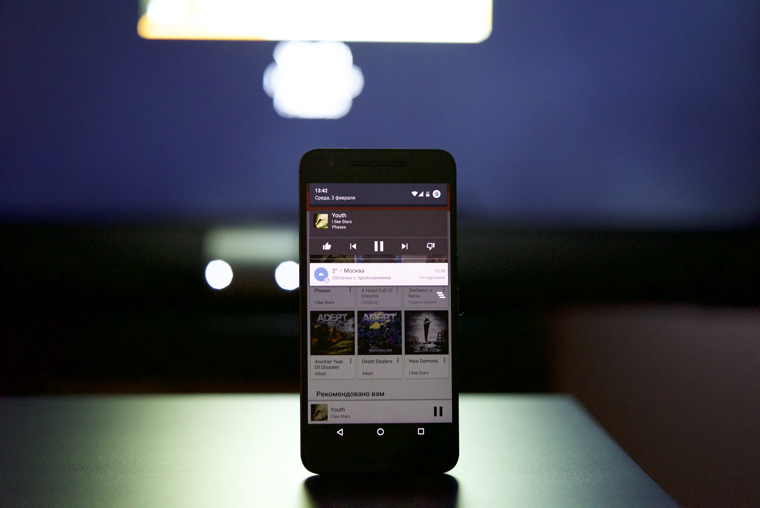
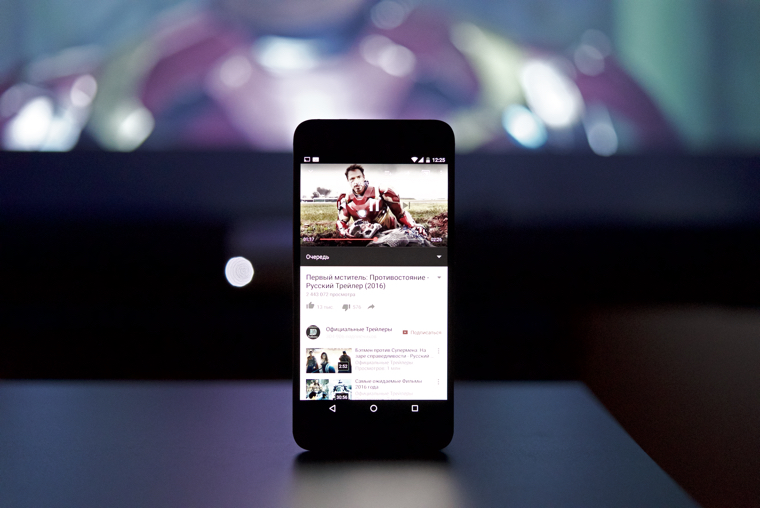
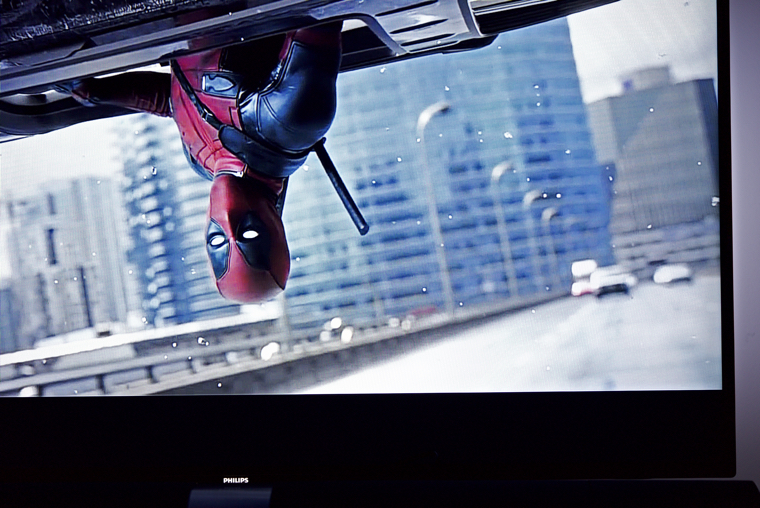
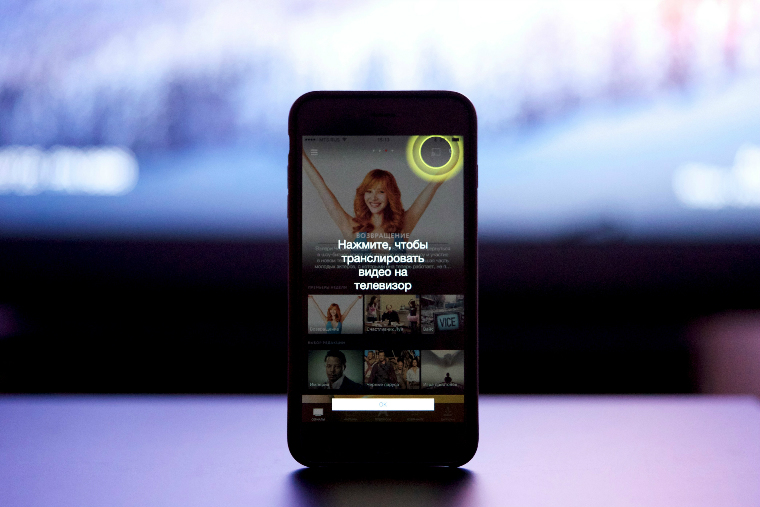
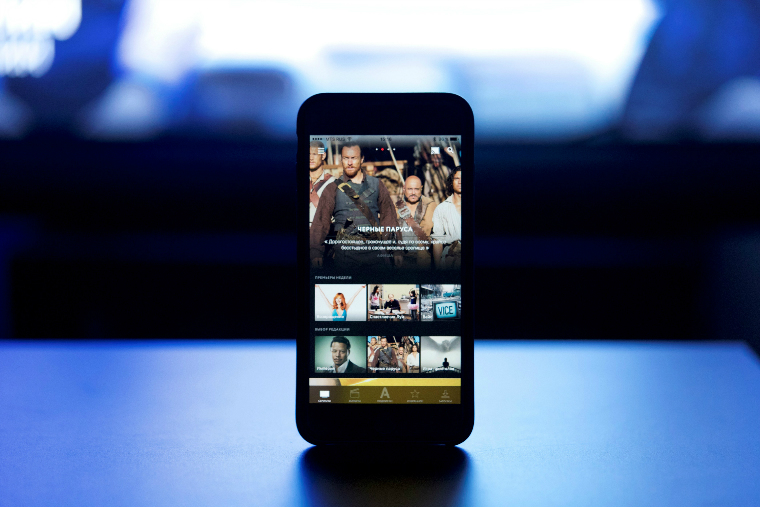



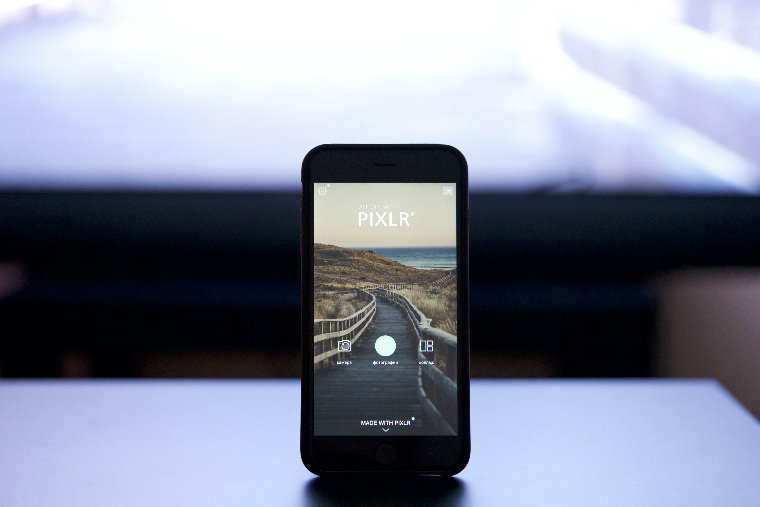
 Все, что Вы хотели знать о Chromecast или как сделать обычный телевизор чуть умнее за 35$
Все, что Вы хотели знать о Chromecast или как сделать обычный телевизор чуть умнее за 35$


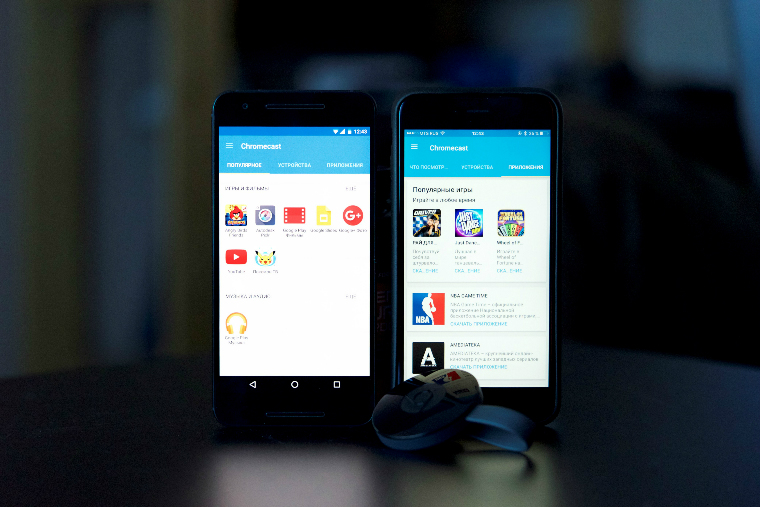


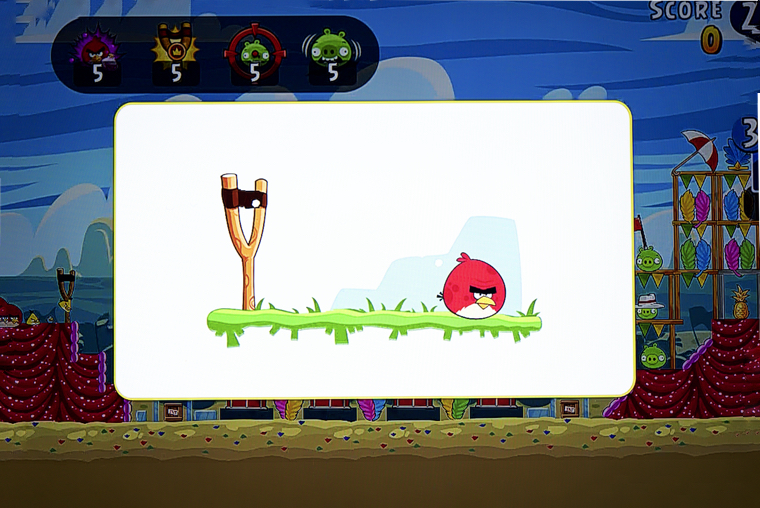
 Обживаемся на Chromecast или что можно делать с ТВ-приставкой от Google
Обживаемся на Chromecast или что можно делать с ТВ-приставкой от Google

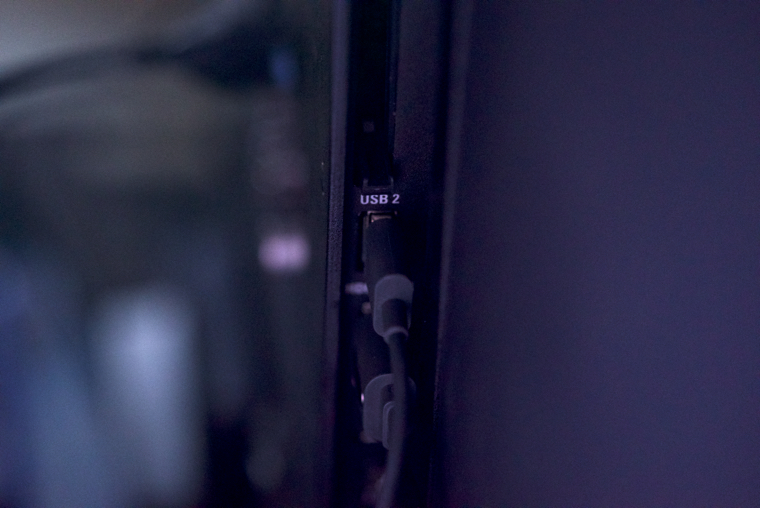
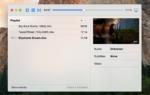 Как транслировать медиафайлы с VLC на Chromecast(на Mac, Windows, Android и iOS)
Как транслировать медиафайлы с VLC на Chromecast(на Mac, Windows, Android и iOS)


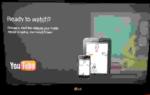 Обзор Google Chromecast – потоковое видео с компьютера на телевизор
Обзор Google Chromecast – потоковое видео с компьютера на телевизор Какой браузер лучше установить на Андроид ТВ – ТОП-6 приложений
Какой браузер лучше установить на Андроид ТВ – ТОП-6 приложений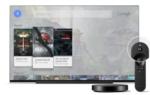 Отличный функционал и доступная цена – вот, что такое приставка Google Chromecast.
Отличный функционал и доступная цена – вот, что такое приставка Google Chromecast. Google Cast на телевизоре с Android TV. Что это, как настроить и как пользоваться?
Google Cast на телевизоре с Android TV. Что это, как настроить и как пользоваться?